

Bạn đang có ý định sở hữu mẫu flagship thế hệ mới nhất của Samsung, đây có lẽ là thời điểm vô cùng hợp lý. Những nâng cấp mới trên nền tảng One UI 3.1 khiến Galaxy S21 Ultra như "hổ mọc thêm cánh". Không chỉ giao diện người dùng được cải thiện, Samsung còn bổ sung rất nhiều những tính năng mới, đồng thời các ứng dụng được tinh chỉnh lại mang đến trải nghiệm thú vị, tuyệt vời hơn.
Xoá đối tượng, vật thể (Object Eraser) không ưng ý ra khỏi khung hình
Trên phiên bản One UI 3.1, Samsung mang đến cho hệ thống camera "siêu khủng" của Galaxy S21 tính năng Object Eraser - Loại bỏ những thành phần không mong muốn trên khung hình của bạn một cách dễ dàng mà không phải tốn thời gian chỉnh sửa thủ công hoặc dùng các phần mềm phức tạp bên thứ 3.
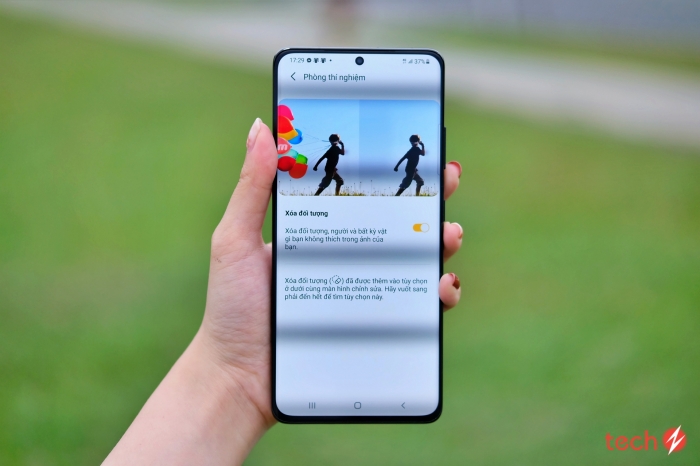
Thao tác để thực hiện tính năng này cực kỳ đơn giản, bạn vui lòng thực hiện theo các bước sau:
1. Truy cập vào Bộ suy tập (Gallery)
2. Chọn vào chức năng chỉnh sửa hình ảnh thông qua (biểu tượng cây bút)
3. Tiếp tục chọn vào biểu tượng ba chấm ở góc phải bên trên màn hình
4. Chọn Phòng thí nghiệm và bật tính năng xoá vật thể.
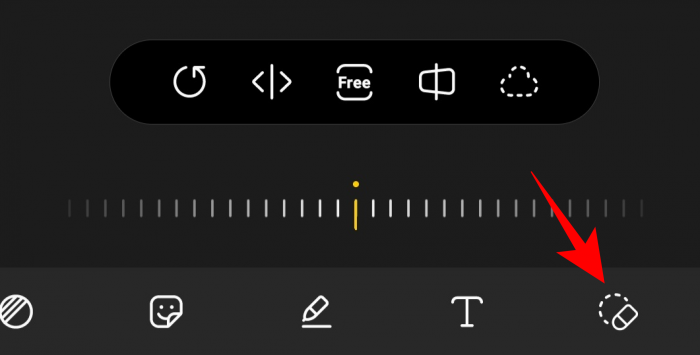
Nhấn và biểu tượng để loại bỏ vật thể khỏi tấm hình
Lúc này, bạn tiếp tục chỉnh sửa hình ảnh và chọn biểu tượng xoá vật thể (chức năng này nằm ở biểu tượng cuối cùng góc phải màn hình). Tiếp tục chạm vào vật thể mà bạn muốn xoá, chiếc Galaxy S21 sẽ sử dụng thuật toán phần mềm, đo đạc hình ảnh để xoá vật thể đó ngay tức khắc.

Với hình ảnh này, TechZ sẽ "hô biến" người đi bộ mặc áo màu xanh nha
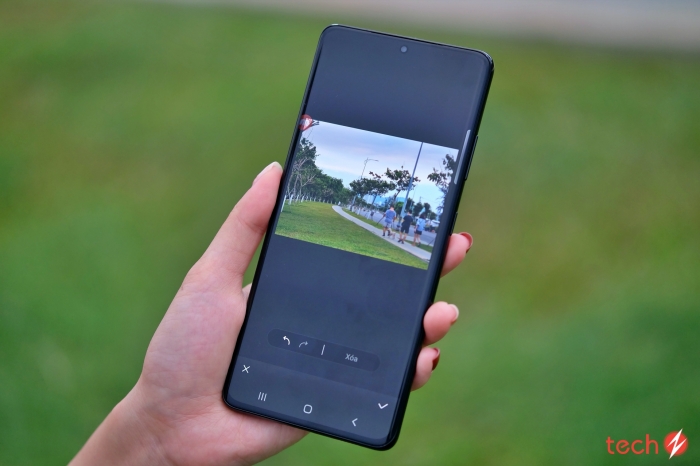
Và đây là kết quả, thật "vi diệu" phải không nào?
.jpg)
Nhỡ tay "xoá" sạch hết.. Và đây là cái kết!
Thoả sáng tạo khi tự thêm các bộ lọc màu tuỳ chỉnh

Bạn đã nhàm chán với những bộ lọc màu trên các ứng dụng thứ 3 hay bộ lọc màu mặc định của máy? Tại sao không thử tạo ngay bộ lọc màu trên chính chiếc Galaxy S21 Ultra nhỉ.
1. Truy cập vào Bộ suy tập (Gallery)
2. Chọn vào chức năng chỉnh sửa hình sửa hình ảnh thông qua biểu tượng cây bút
3. Chọn vào biểu tượng Filter (biểu tượng có ba hình tròn)
4. Chọn BL riêng
Đây là lúc bạn có thể tự ý điều chỉnh màu sắc hình ảnh thông qua các bộ lọc có sẵn của máy hoặc nhấn vào biểu tượng (+) để thêm các bộ lọc màu dựa trên các hình ảnh được chọn.
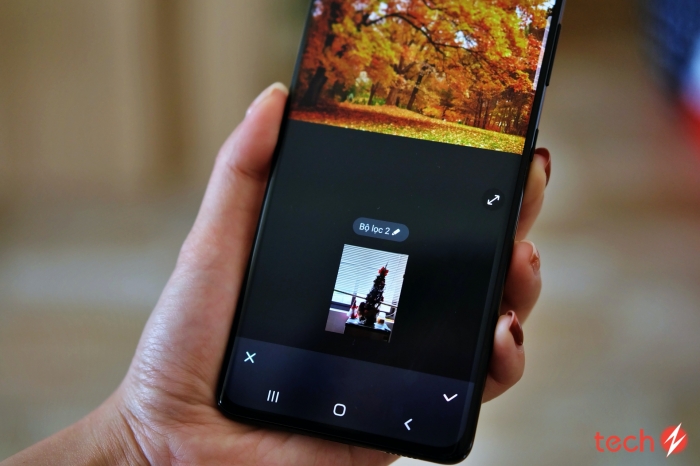
Sau khi chọn hình ảnh mà bạn mong muốn, Galaxy S21 sẽ phân tích các gam màu trên hình ảnh đó và sử dụng trực tiếp gam màu cho hình ảnh mà bạn muốn chỉnh sửa. Chỉ mất vài giây để S21 Ultra xử lý và áp dụng gam màu đó cho hình ảnh của bạn. Việc của bạn lúc này chỉ là nhấn vào biểu tượng sao lưu vừa cho hình ảnh, vừa có thể lưu filter màu mới cho thiết bị của mình.
Ánh sáng xanh: Bảo vệ mắt của bạn sau một ngày làm việc mệt nhoài!
Tính năng Bảo vệ mắt trên One UI 3.1 là một trong những nâng cấp rất đáng giá. Tính năng này được phát triển dựa trên bộ lọc ánh sáng xanh từ các phiên bản phần mềm trước đó. Nhưng giờ đây, Samsung đã nâng cấp chức năng này tốt hơn, hoạt động hiệu quả hơn.
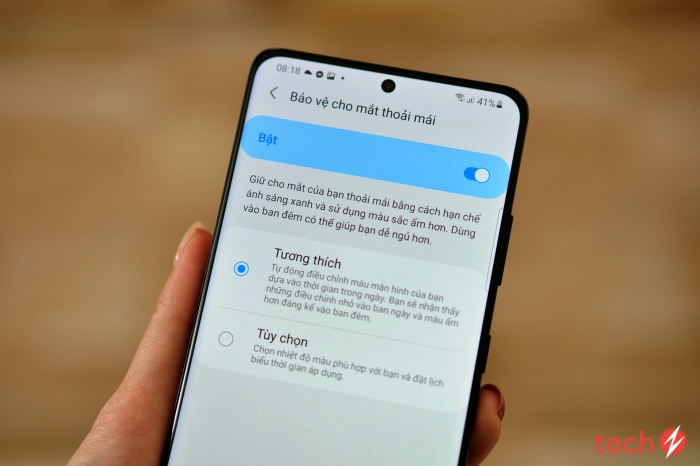
Cụ thể, chế độ Eye Commfort Shield khi được kích hoạt sẽ mang đến tông màu ấm hơn, giúp mắt bạn thoải mái hơn, dễ đi vào giấc ngủ. Nếu để ý kỹ, bạn sẽ nhận thấy màu sắc của màn hình ấm hơn đáng kể khi vào ban đêm. Ngoài ra, người dùng còn có thể tuỳ chỉnh ánh áng xanh dựa vào các khoảng thời gian trong ngày hay tuỳ chỉnh nhiệt độ màu tuỳ theo sở thích của mình.
Gọi và nhắn tin trên thiết bị khác cùng trong hệ sinh thái Samsung
Tính năng này cho phép bạn nhận cuộc gọi và gửi tin nhắn trên máy tính bảng, thiết bị đeo hoặc các thiết bị nằm trong hệ sinh thái của Samsung một cách dễ dàng. Bạn chỉ cần đăng nhập tất cả các thiết bị thuộc hệ sinh thái Galaxy vào cùng một tài khoản Samsung, tất cả các cuộc gọi, tin nhắn đều sẽ xuất hiện trên những thiết bị Galaxy đó. Sẽ cực kỳ tiện dụng trong trường hợp bạn bỏ quên điện thoại ở nhà, hay đặt để thiết bị đó ở xa tầm tay.
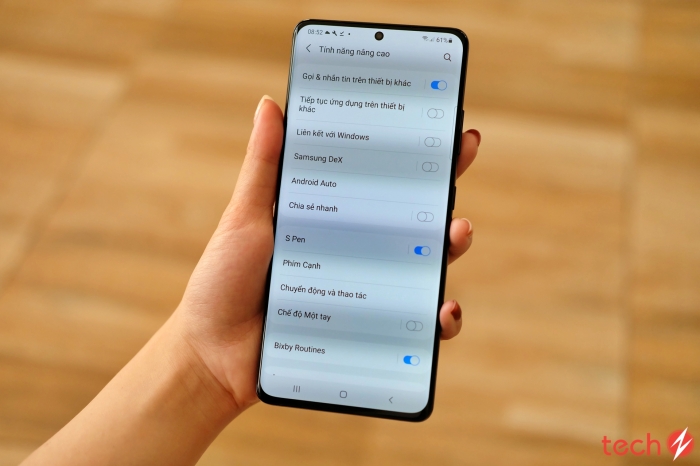
Để mở chức năng này, bạn vui lòng truy cập vào phần Cài đặt > Tính năng nâng cao > Mở tuỳ chọn Gọi và nhắn tin trên thiết bị khác. Để nhận được cuộc gọi hay tin nhắn, yêu cầu tối thiểu là những thiết bị đó đều phải được kết nối Internet và cùng đăng nhập vào chung một tài khoản Samsung với chiếc smartphone Galaxy của bạn nhé.
Liên kết với Windows

Không chỉ là một chuỗi mắc xích với các thiết bị thuộc hệ sinh thái Galaxy, Galaxy S21 Ultra còn có thể tương tác dễ dàng với hệ điều hành Windows. Từ đó, giúp cho nhu cầu công việc, giải trí của bạn trở nên thuận tiện hơn bao giờ hết. Tính năng này cho phép người dùng S21 Ultra có thể nhận được thông báo ngay trên chính chiếc máy tính Windows mình đang sử dụng.

Cách thiết lập cũng cực kỳ đơn giản, trên smartphone bạn chỉ việc truy cập Cài đặt > Tính năng nâng cao > Liên kết với Windows. Trên thiết bị máy Windows, bạn mở ứng dụng Your Phone (nếu không có bạn có thể tải về trên Microsoft Store). Sau khi kích hoạt thành công tính năng này trên 2 sản phẩm, thiết bị PC và Galaxy đã có thể tương tác không dây với nhau được rồi đấy!
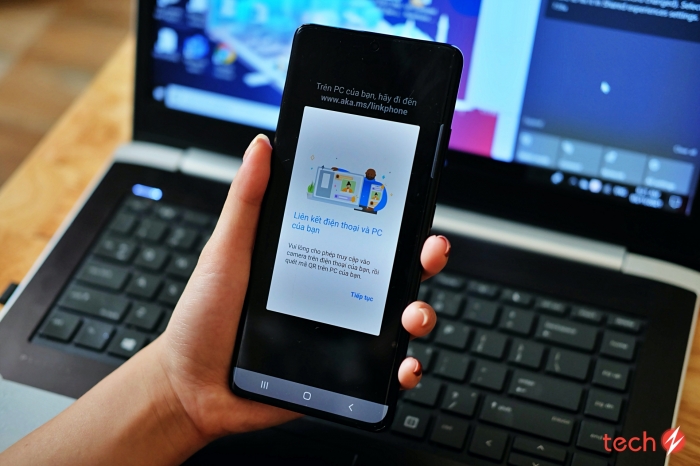
Tính năng này cho phép người dùng dễ dàng sao chép và truyền tải các tập tin dung lượng tối đa 500MB giữa các thiết bị Samsung và PC Windows chỉ bằng thao tác kéo thả cực kỳ đơn giản. Ngoài ra, người dùng đang làm việc trên thiết bị Windows có thể nhận được tin nhắn, thông báo, thực hiện cuộc gọi ngay trên máy Windows mà không cần đến sự có mặt của các thiết bị Galaxy.

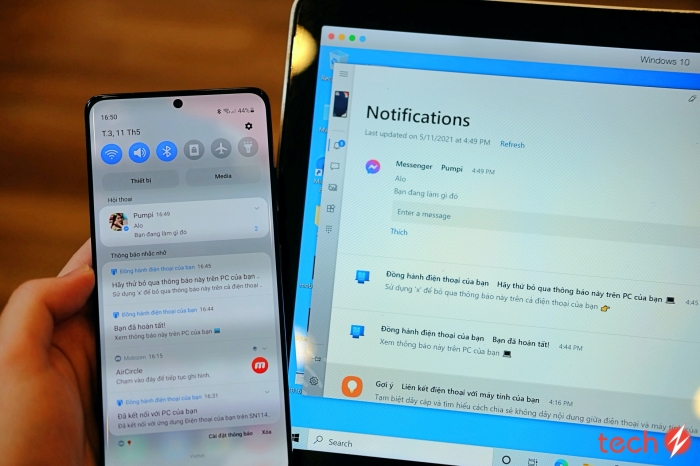
Tiếp tục sử dụng ứng dụng trên những thiết bị Galaxy khác
Bạn không muốn công việc của bạn trở nên dở dang khi chuyển qua sử dụng những thiết bị khác. Đừng lo! Hệ sinh thái Galaxy thông minh sẽ giúp bạn giải quyết được vấn đề này.
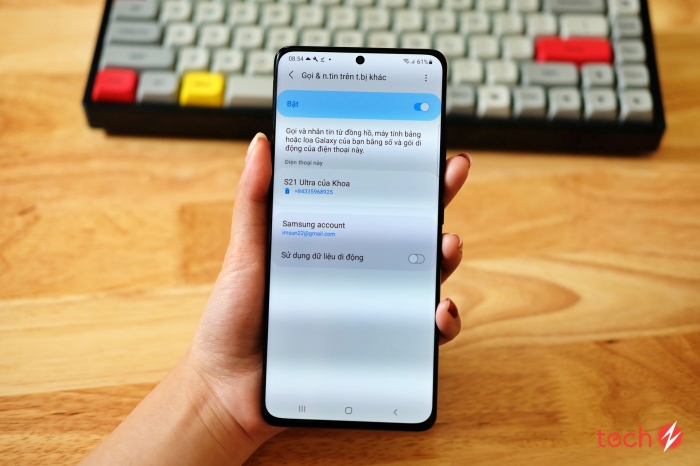
Cụ thể, khi bạn đang làm một việc nào đó trên Galaxy S21 Ultra, chẳng hạn như đang ghi chú trên Samsung Notes hay đang đọc tin tức trình duyệt trên Samsung Internet. Bạn có thể thực hiện tiếp tục công việc đó trên một thiết bị khác có cùng trong hệ sinh thái Galaxy khi nhấn vào biểu tượng Gần đây. Để sử dụng được tính năng này, buộc những thiết bị Galaxy đều phải hoạt động từ nền tảng One UI 3.1 và đều đăng nhập cùng một tài khoản Samsung.
Samsung DeX: "Hô biến" chiếc smartphone thành máy tính
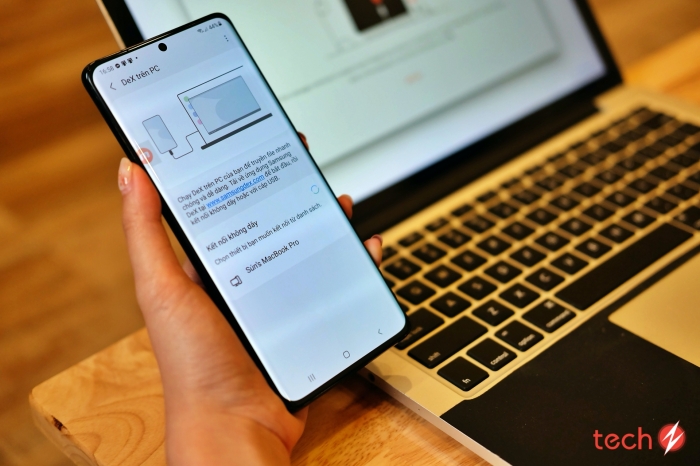
Tính năng này chắc hẳn không còn xa lạ với đông đảo bạn đọc TechZ. Đây là một trong những công cụ hữu ích cho người dùng PC hay Mac OS nếu muốn tương tác với thiết bị Galaxy của mình một cách dễ dàng thông qua dây cáp USB. Tuy nhiên, giờ đây người dùng thiết bị Galaxy S21 Ultra có thể sử dụng kết nối không dây thông qua mạng Wi-Fi.
Để kích hoạt được tính năng Samsung DeX, bạn có thể làm theo các bước dưới đây:
1. Thực hiện tải về ứng dụng Samsung DeX khi truy cập trình duyệt TẠI ĐÂY.
2. Thực hiện cài đặt ứng dụng Samsung DeX.
3. Kết nối thiết bị Galaxy với máy tính qua mạng không dây hoặc dây cáp USB.
4. Và lúc này, hãy trải nghiệm Samsung DeX ngay và luôn thôi nào!

Chỉ với vài thao tác đơn giản, chiếc smartphone đã "chuyển hoá" giao diện của mình trên thiết bị PC mà vẫn lưu trữ những nội dung, dữ liệu có sẵn trong máy. Từ đây, người dùng có những cảm giác chuyên nghiệp và thoải mái hơn với màn hình lớn. Bạn có thể tha hồ xem phim, giải trí, xem ảnh, soạn thảo văn bản, ghi chú, trình chiếu slide thông qua thiết bị Galaxy của mình.
Cùng với giao diện được tối ưu hoá, các ứng dụng, games được thiết kế riêng cho Samsung DeX, biến thiết bị Galaxy thành bàn cảm ứng (bàn rê chuột) thông minh để tương tác với màn hình. Chắc chắn sẽ mang đến những trải nghiệm thú vị cho người dùng Galaxy.
Tính năng một chạm Single Take: Lưu giữ những khoảnh khắc đáng yêu nhất!

Trên phiên bản One UI 3.1 mới nhất, Samsung đã mang đến cho Galaxy S21 Ultra tính năng chụp ảnh rất đáng yêu có tên gọi là Single Take. Hiểu đơn giản rằng, người dùng chỉ việc chụp ảnh và cười thật tươi, tất cả còn lại để Samsung lo! Single Take sẽ tạo ra một loạt những bức ảnh đáng yêu với nhiều khoảnh khắc khác nhau thông qua những bức ảnh GIF, đoạn video ngắn chỉ với duy nhất một lần bấm máy.
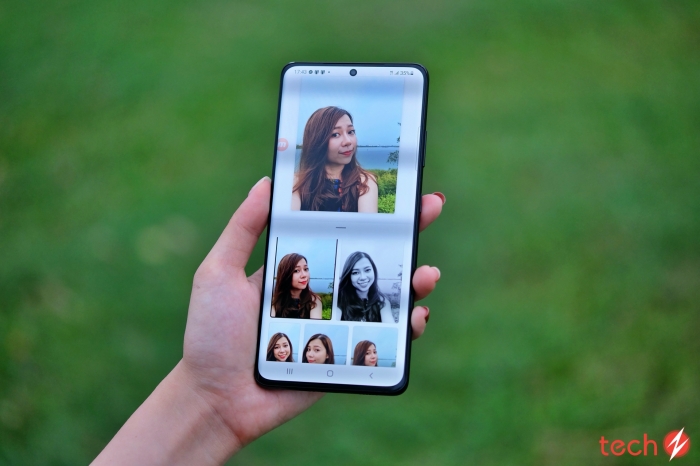
Cách sử dụng Single Take cũng rất đơn giản, bạn chỉ việc mở camera, chọn chức năng Chụp một chạm (Single Take) và tự tin thể hiện cá tính của mình. Toàn bộ quá trình sẽ được Galaxy S21 Ultra bắt lại trong vòng 10 giây.
Trước đây khi selfie, bạn phải chụp rất nhiều lần với nhiều tư thế khác nhau với mỗi lần bấm chụp. Giờ đây, bạn được thoải mái di chuyển, tạo dáng, thoả sức tự tin hơn trước ống kính của mình chỉ với một lần bấm chụp. Bên cạnh đó, bạn còn có thể sáng tạo nhiều hơn với Single Take, thay vì "tự sướng", bạn có thể chụp lại toàn bộ cảnh với nhiều góc máy khác nhau, thực hiện một điệu nhảy xinh xắn, một bài dancer cover trên TikTok, hay chỉ đơn giản là ghi lại khoảnh khắc đáng yêu của bạn bè, người thân, người mình yêu thương khi họ đang nở một nụ cười, hay đang thể hiện một hành động đáng yêu.
Để có thể bắt được những khung hình ấn tượng nhất, người dùng hoàn toàn có thể yên tâm rằng, trí thông minh nhân tạo AI trên hệ thống phần mềm trên One UI 3.1 sẽ tự nhận biết được khuôn mặt, cử chỉ, biểu cảm và hành động để nắm bắt lấy "thần thái" xinh đẹp nhất của chúng ta ở mỗi khung hình ghi lại. Từ những video xinh xắn đáng yêu đó, TechZ tin rằng bạn sẽ có được những nụ cười giòn tan, có được nguồn cảm hứng, năng lượng để xua tan đi những nỗi mệt nhọc thường ngày từ Single Take.
Chúc các bạn có những shoot ảnh vui vẻ với Single Take.
Thay cho lời kết
Với hàng loạt những tính năng mới trên One UI 3.1, kết hợp cùng hệ thống phần mềm tối ưu, cấu hình mạnh mẽ cùng hệ thống camera đột phá, thiết kế cao cấp. Samsung Galaxy S21 Ultra xứng đáng là một trong những chiến binh Android hàng đầu đáng để trải nghiệm nhất vào thời điểm hiện nay. Sản phẩm hiện đang bán ra thông qua các đại lý phân phối và nhà bán lẻ trực tuyến với mức giá 30,990,000 đồng cho phiên bản 128GB và 33,990,000 đồng cho phiên bản 256GB.
Đánh giá Galaxy S21 Ultra 5G: Không chỉ nhanh mà cực kì ổn định
(Techz.vn) Sau bản cập nhật vào đầu tháng 3/2021, Galaxy S21 Ultra đã chính thức sử dụng được mạng 5G tại Việt Nam. Không chỉ mang đến tốc độ rất cao mà độ ổn định của Galaxy S21 Ultra cũng rất tốt.

















